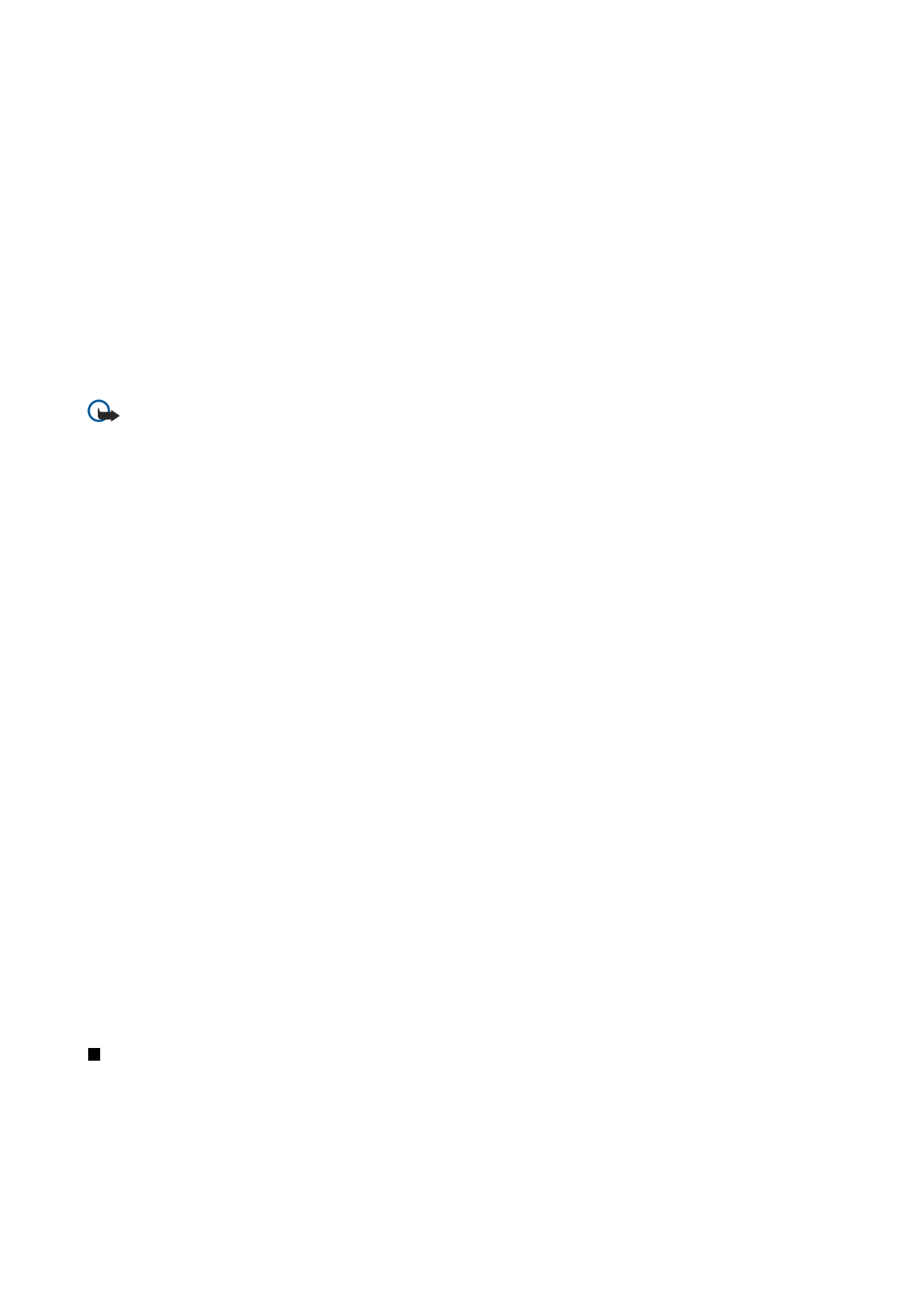
Nastavenia konta multimediálnych správ
Vstúpte do aplikácie
Messaging
, stlačte Menu a vyberte
Tools
>
Account settings...
. Prejdite na
Multimedia message service
a
stlačte
Edit
.
Na stránke
Send
definujte nasledujúce nastavenia:
•
Internet access
— Vyberte spojenie cez prístupové miesto k Internetu (IAP), ktoré chcete použiť pre odosielanie správ.
•
Homepage
— Napíšte adresu centra multimediálnych správ.
•
Receive report
— Vyberte, či chcete dostať oznámenie o úspešnom doručení správy adresátovi. Potvrdenie o prijatí
multimediálnej správy odoslanej na e-mailovú adresu pravdepodobne nebude možné doručiť.
•
Sending time
— Vyberte, kedy sa má multimediálna správa odoslať.
•
Validity period
— Vyberte, ako dlho sa má centrum správ pokúšať o odoslanie správy. Ak príjemcu správy nemožno dosiahnuť
počas doby platnosti správy, správa sa v centre multimediálnych správ vymaže.
Maximum
je maximálny čas, povolený sieťou.
Upozorňujeme, že túto funkciu musí podporovať sieť.
Na stránke
Receive
definujte nasledujúce nastavenia:
•
Multimedia reception
— Vyberte, kedy sa majú prijímať multimediálne správy. Môžete napríklad prijímať multimediálne
správy stále alebo iba v domácej sieti.
•
On receiving messages
— Vyberte
On
, ak chcete prijímať multimediálne správy. Príjem multimediálnych správ je štandardne
zapnutý. Vyberte
Deferred
, ak chcete, aby centrum multimediálnych správ správy uložilo a mohli ste si ich prevziať neskôr.
Keď si budete chcieť správy prevziať, zmeňte toto nastavenie na
On
. Vyberte
Reject
, ak chcete odmietnuť multimediálne
správy. Centrum multimediálnych správ správy vymaže.
•
Receive advertisements
— Vyberte, či chcete prijímať správy, označené ako reklama.
•
Receive anonymous messages
— Vyberte, či chcete prijímať správy od neznámych odosielateľov.
Na stránke
General
definujte nasledujúce nastavenia:
•
Compress images
— Vyberte, či sa obrázky, zaradené do vašich multimediálnych správ, majú komprimovať. Pri použití
kompresie môžu byť vaše multimediálne správy menšie.